Samsung telah mulai meluncurkan pembaruan Android 13/One UI 5, dimulai dengan ponsel andalan di seri Galaxy S dan ponsel lipat terbarunya. Pembaruan menghadirkan semuanya Fitur tambahan yang berpusat pada Android 13 ke meja, tapi log perubahan berkat perubahan UI Samsung sendiri sangat besar.
Isi
- Sejauh ini, sistem isyarat terbaik di ponsel
- Mengekstrak teks dari gambar, dengan cerdas!
- Widget ditumpuk dengan peningkatan AI
- Kontrol notifikasi paling terperinci
- Pembuatan stiker sangatlah mudah dan menyenangkan
Dari tema Material You yang mendalam dan kemampuan untuk mengatur latar belakang panggilan khusus untuk setiap kontak hingga privasi aplikasi terpadu dasbor dan sistem rutinitas supercharged, One UI 5 adalah salah satu peningkatan fungsional terlengkap yang pernah dihadirkan Samsung bertahun-tahun. Di bawah ini, saya akan menyoroti lima fitur paling berguna yang benar-benar meningkatkan pengalaman saya dalam menggunakan Galaxy S22 Ultra sehari-hari.
Video yang Direkomendasikan
Sejauh ini, sistem isyarat terbaik di ponsel
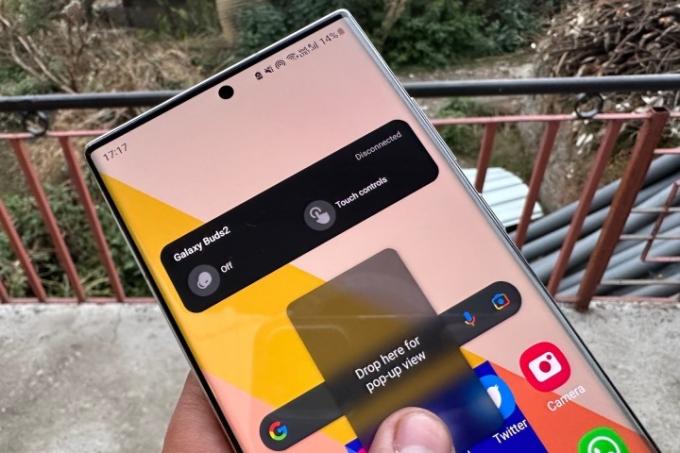
Salah satu perubahan paling berarti dengan One UI 5 adalah sistem navigasi gerakan yang ditingkatkan secara signifikan. Bagi pengguna mahir yang menyukai multitasking layar terpisah atau bekerja di beberapa jendela aplikasi, gerakan baru ini adalah anugerah.
Terkait
- Ponsel Android terbaru Asus bisa jadi ancaman besar bagi Galaxy S23 Ultra
- Samsung memiliki cara yang lebih murah (dan lebih ramah lingkungan) untuk membeli Galaxy S22
- Masalah dengan fitur kamera teratas Galaxy S23 Ultra telah diperbaiki
Meluncurkan mode layar terpisah kini menjadi hal yang mudah. Gerakan menggesek ke atas dengan dua jari dari bawah layar akan langsung menempatkan aplikasi di latar depan mode layar terpisah dan mendorongnya ke bagian atas, sedangkan bagian bawah layar menampilkan daftar ikon aplikasi. Cukup ketuk aplikasi yang diinginkan, dan aplikasi itu akan terbuka di bagian bawah layar.
Anda juga dapat meluncurkan mode layar terpisah langsung dari layar terbaru. Tekan lama pada kartu aplikasi dalam tampilan multitasking dan seret ke separuh layar. Dengan cara ini, Anda memiliki kontrol lebih besar terhadap separuh layar mana yang ingin ditempati aplikasi dalam mode tampilan terpisah.

Untuk meluncurkan aplikasi dalam mode jendela pop-up, Anda hanya perlu menggesek ke arah tengah dari sudut atas layar.
Bagian terbaiknya adalah Anda tidak perlu melakukan penyesuaian ukuran jendela, karena ini terjadi secara bersamaan tanpa harus mengangkat jari Anda. Semakin dalam Anda menyeret, semakin kecil jendelanya, dan sebaliknya.
1 dari 2
Tentu saja, Anda juga dapat menyesuaikan transparansi jendela jika layar menjadi terlalu ramai, namun Anda tetap ingin mengawasi aplikasi yang berjalan dalam mode jendela pop-up. Jika Anda memilih kartu aplikasi dalam tampilan menu terbaru dan menyeretnya ke tengah layar, kartu tersebut akan terbuka di jendela pop-up tepat di tengah. Fleksibilitas gerakan di sini jauh lebih unggul dari apa yang ditawarkan Apple iPadOS atau iOS.
Perombakan gerakan One UI 5 merupakan peningkatan produktivitas yang serius, terutama untuk layar ponsel yang kecil. Saya sangat menyukai betapa mudahnya keseluruhan prosesnya, dan jika Anda bekerja dengan tablet seperti Galaxy Tab S8, manfaatnya akan semakin terlihat di layar yang lebih besar.
Mengekstrak teks dari gambar, dengan cerdas!
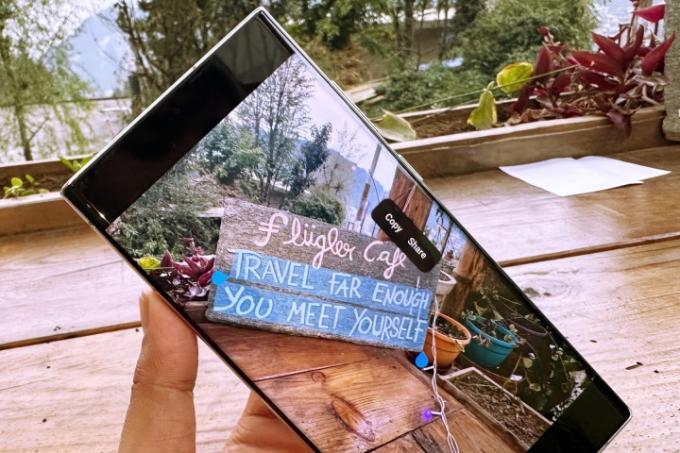
Sejak Samsung pertama kali menyoroti fitur-fitur utama One UI 5, banyak pertanyaan yang diajukan terkait kemiripannya dengan iOS 15. Ambil contoh, fitur pindai dan ekstrak baru, yang pada dasarnya adalah cara kerja fitur tersebut di iPhone sejak pertama kali hadir dengan iOS 15 tahun lalu.
Untungnya, penerapan Samsung cukup baik, dan bahkan mengidentifikasi teks dalam gambar yang diambil menggunakan kamera zoom. Yang perlu Anda lakukan hanyalah menekan lama area teks gambar, dan sistem Pengenalan Karakter Optik (OCR) secara otomatis akan beraksi.
Setelah bagian teks dipilih, Anda hanya perlu menggerakkan pegangan untuk memilih bagian yang Anda perlukan. Anda kemudian akan melihat opsi untuk memilih seluruh bagian teks, menyalin bagian yang dipilih ke clipboard, atau menarik jendela lembar berbagi.
1 dari 2
Fitur ini juga memiliki sisi kontekstual. Misalnya, jika gambar mempunyai nomor telepon di dalamnya, menu kontekstual yang muncul saat memilih nomor telepon menunjukkan pilihan untuk melakukan panggilan suara atau mengirim pesan teks. Jika teks yang dipilih adalah nama suatu tempat, One UI 5 menampilkan opsi Peta di menu konteks yang langsung membuka ikhtisar navigasi tempat itu.
Penerapan Apple masih lebih fleksibel, karena memungkinkan Anda menambahkan nomor secara langsung ke kontak, mencari kata yang dipilih di internet, dan bahkan menerjemahkannya. Samsung kemungkinan akan menyempurnakan versinya, tetapi untuk saat ini, sistem OCR yang hadir dengan One UI 5 memiliki akurasi yang tinggi.
Widget ditumpuk dengan peningkatan AI
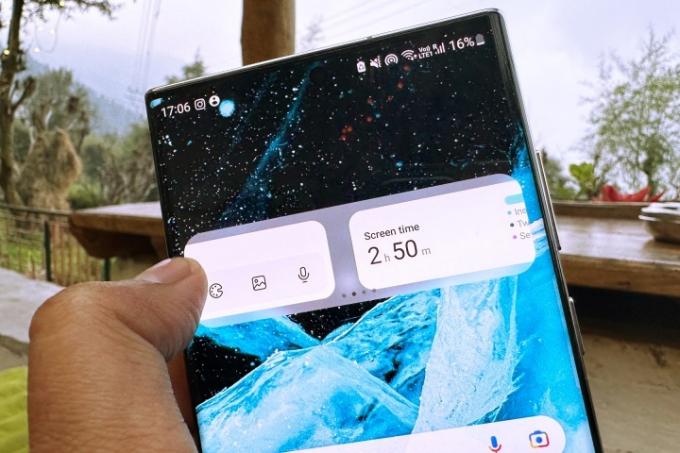
Baris berikutnya adalah kemampuan untuk menumpuk widget, yang lagi-lagi merupakan sesuatu yang dimiliki iOS selama beberapa waktu. Namun, penerapan Samsung menawarkan tingkat kebebasan yang lebih tinggi terkait penyesuaian ukuran setiap widget dan posisinya di layar.
Keuntungan penting lainnya dibandingkan iOS 16 adalah widget Saran Cerdas baru yang hadir dengan pembaruan One UI 5. Sederhananya, ini adalah kisi-kisi aplikasi berukuran 4x2 yang dikurasi oleh mesin AI yang mempelajari pola penggunaan Anda dan menyarankan daftar aplikasi yang paling mungkin Anda gunakan pada waktu tertentu sepanjang hari.
Ini adalah tambahan yang bagus, terutama jika Anda menginginkan tampilan Layar Beranda yang minimalis, tetapi tidak ingin mengacaukan segalanya dengan meletakkan banyak aplikasi dan pintasan di halaman yang sama. Saat menggunakan fitur ini selama seminggu, saya menemukan bahwa daftar aplikasi yang diisi di widget Saran Cerdas hampir selalu tepat sasaran.
1 dari 2
Setiap kali saya membuka kunci ponsel, widget Saran Cerdas membuat saya tidak perlu repot membuka laci aplikasi untuk mencari aplikasi atau melakukan pencarian berbasis teks. Ini mungkin tidak tampak seperti pencapaian besar dari sudut pandang teknis, namun ini hanyalah salah satu peningkatan kualitas hidup yang membuat perbedaan menyenangkan saat Anda terbiasa dengan kenyamanannya.
Ditambah lagi dengan sidebar yang selalu digeser dari tepi kiri atau kanan layar, memberi Anda memiliki akses cepat ke alat-alat inti, One UI 5 benar-benar meningkatkan pengalaman saya — terutama saat mengerjakannya itu Galaksi Tab S8.
Kontrol notifikasi paling terperinci
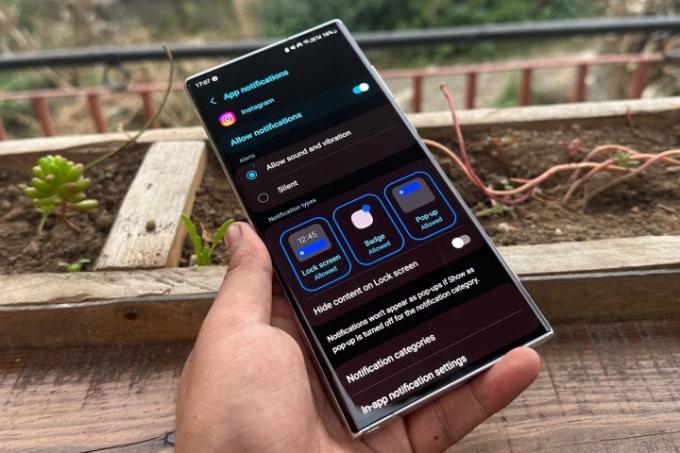
“Pemberitahuan adalah kutukan dalam kehidupan teknologi saya.” Saya sering mengulangi kalimat ini setiap kali saya membuka kunci ponsel saya, hanya untuk disambut oleh rentetan notifikasi mengganggu yang tak ada habisnya yang terkadang juga terjadi begitu banyak. Untungnya, One UI 5 memperkenalkan sejumlah kontrol notifikasi baru yang dapat mengurangi kekacauan notifikasi dan mengurangi rasa frustrasi saat berinteraksi.
Dimulai dengan tampilan notifikasi, Anda dapat menentukan apakah peringatan aplikasi muncul di layar kunci itu dapat menampilkan lencana untuk jumlah peringatan, dan apakah itu akan membuka tampilan pop-up jika Anda mengetuk atau menekan lama pada dia. Sebagai ukuran privasi, Anda dapat mencegah konten notifikasi terlihat di layar kunci.
Ini hanyalah sistem hebat untuk memfilter obrolan yang tidak perlu dan hanya memberi tahu Anda ketika sesuatu yang penting telah terjadi.
Untuk aplikasi yang relevan — misalnya, Amazon Music — Anda bahkan memiliki kontrol seperti hanya menampilkan peringatan notifikasi, memblokir bilah pemutaran musik, menyembunyikan bilah status unduhan, dan hanya memblokir bilah pemutaran podcast selama widget pemutaran musik tetap ada aktif.
Rentang kontrol yang lebih luas bahkan lebih luas untuk aplikasi media sosial. Ambil contoh, aplikasi berbagi meme populer 9Gag. Anda dapat menyesuaikan perilaku notifikasinya untuk hanya menampilkan peringatan suara positif, memposting komentar, menampilkan postingan yang dipromosikan oleh algoritme, dan banyak lagi.
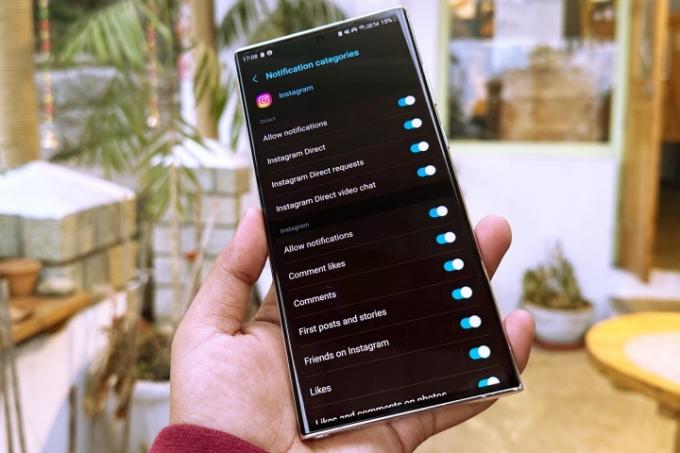
Daftar besar tombol kontrol agak berlebihan, tetapi ini hanya upaya satu kali. Setelah Anda menyesuaikan perilaku notifikasi sesuai keinginan Anda, upaya ini akan terbukti bermanfaat. Ini hanyalah sistem hebat untuk memfilter obrolan yang tidak perlu dan hanya memberi tahu Anda ketika sesuatu yang penting telah terjadi.
Saya menggunakan Discord untuk komunikasi kerja, tetapi saya juga bergabung dengan sejumlah saluran yang membahas fiksi penggemar game dan keyboard mekanis. Sejauh ini, saya mematikan notifikasi Discord saya selama jam kerja. Tapi sekarang, saya telah menyesuaikannya secara mendalam Galaksi S22 Sangat dan tidak lagi terganggu oleh salah satu teman saya yang menjatuhkan meme di seluruh saluran yang tidak memerlukan perhatian saya selama jam belajar.
Tambahan menarik lainnya adalah kemampuan untuk mengontrol langsung perilaku notifikasi dari dalam aplikasi. Saat Anda menekan lama notifikasi suatu aplikasi dan mengetuknya Pengaturan tombol yang muncul di bawahnya, Anda akan langsung menuju ke bagian pengaturan aplikasi, tempat Anda memiliki akses ke kontrol granular.
Tidak melihat opsi yang Anda cari? Di bagian bawah halaman, Anda memiliki opsi yang bertuliskan Pengaturan notifikasi dalam aplikasi, yang akan mengarahkan Anda ke halaman pengaturan di dalam aplikasi tersebut. Sekali lagi, ini adalah tambahan kecil, tetapi ini membuat Anda tidak perlu repot berpindah-pindah antara dua aplikasi saat Anda mencoba menyederhanakan perilaku notifikasi sesuai keinginan Anda.
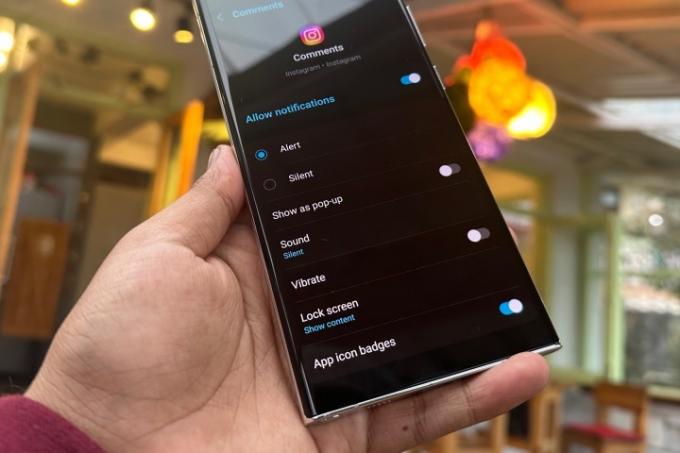
One UI 5 juga memungkinkan Anda mengatur pengecualian ketika Anda ingin melihat peringatan mendesak dari beberapa aplikasi penting tetapi telah mengaktifkan mode Jangan Ganggu. Peningkatan lain yang diremehkan – namun sama pentingnya – adalah meminta izin. Saat Anda membuka aplikasi untuk pertama kalinya, Anda akan melihat kotak dialog yang secara eksplisit meminta izin Anda untuk mengirim notifikasi.
Jika itu adalah aplikasi yang tidak penting, Anda dapat langsung memblokirnya agar tidak mengirimkan notifikasi yang tidak perlu. Satu perubahan terakhir yang akan diapresiasi orang dari sudut pandang privasi adalah kemampuan menyembunyikan notifikasi saat tersambung ke TV. Jika ponsel Anda terhubung ke TV menggunakan fitur Smart View, Anda dapat memblokir notifikasi ponsel sehingga semua orang di ruangan yang menatap TV tidak melihat peringatan tersebut.
Pembuatan stiker sangatlah mudah dan menyenangkan
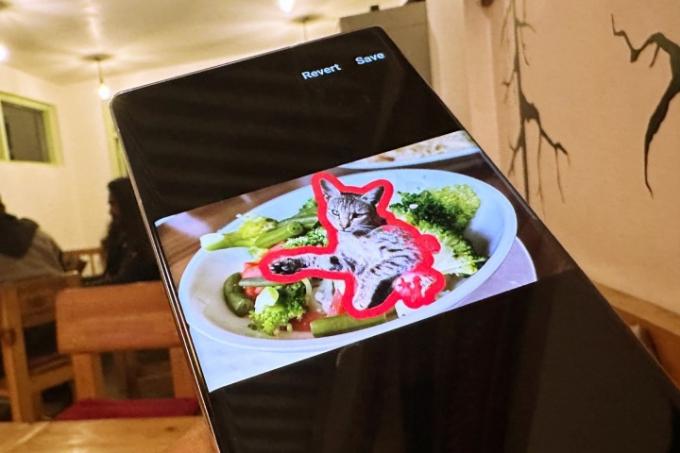
Yang terakhir, ini adalah hal yang menyenangkan. Anda tidak lagi harus bergantung pada alat pengeditan gambar yang canggih dan merasa frustrasi dengan pengalaman membuat stiker di aplikasi lain. Dengan One UI 5, Samsung telah menambahkan alat pembuat stiker canggih langsung di aplikasi galeri yang mengubah selfie konyol dan foto hewan peliharaan lucu menjadi stiker. Dan seluruh prosesnya memakan waktu kurang dari 30 detik.
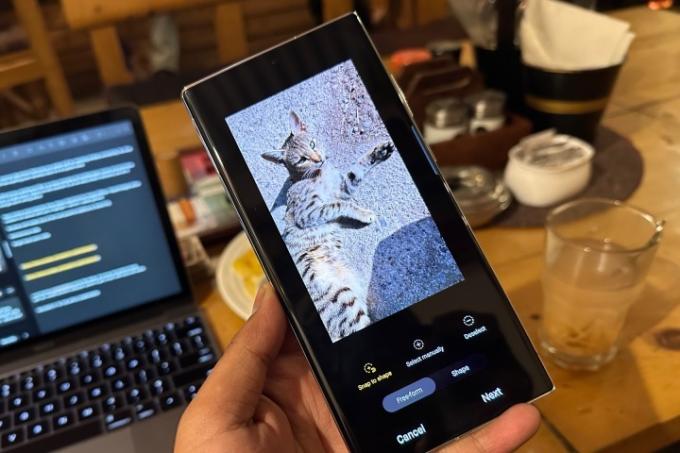
Yang perlu Anda lakukan hanyalah membuka gambar di aplikasi Galeri, ketuk ikon markup berbentuk pensil, pilih opsi wajah tersenyum di bagian bawah, lalu ketuk opsi yang bertuliskan Stiker. Sekarang, Anda akan melihat ikon berbentuk bunga di bagian bawah yang memungkinkan Anda menambahkan gambar dari galeri.
Sesampai di sana, Anda dapat memilih antara berbagai pilihan dan opsi gertakan. Jika Anda memiliki tangan artistik, Anda dapat memilih secara manual dan mengekstrak hanya bagian yang ingin Anda ubah menjadi stiker. Kedengarannya membingungkan? Tonton video singkat ini di mana saya mengubah selfie menjadi stiker aneh dalam 30 detik.
Membuat stiker menjadi sangat mudah dan menyenangkan setelah pembaruan One UI 5 di Samsung
Galaksi S22 . Saya akan membuat marah seorang teman yang telah membuat saya trauma dengan stiker wajah bodoh di semua media sosial. pic.twitter.com/bEO5TYGZRo— Nadeemonik (@nsnadeemsarwar) 17 November 2022
Stiker yang Anda buat di Galeri Samsung disimpan ke bagian stiker keyboard, dan Anda dapat menempelkannya di atas gambar apa pun yang ingin Anda percantik.
Seorang kolega saya menghantui saya dengan banyak sekali stiker. Saya kira ini waktunya pengembalian, dan saya memiliki beberapa lusin stiker yang siap untuk menjadi penyiksa DM.
1 dari 2
Tambahan keren dan bermakna lainnya adalah koreksi bentuk otomatis. Saat Anda menggambar bentuk dalam gambar — misalnya, untuk menyorot objek tertentu dengan menggambar di sekelilingnya — dan menahan garis luarnya, maka secara otomatis akan berubah menjadi bentuk biasa. Saya sudah mencoba banyak persegi panjang dan lingkaran bergelombang, namun sistem markup mengoreksinya dengan sangat baik dan membuat sorotan terlihat tidak terlalu berantakan.
Itu tidak semua salah satu fitur yang akan Anda temukan di Samsung Android Pembaruan 13/One UI 5, tapi tentu saja termasuk yang terbaik.
Rekomendasi Editor
- Ponsel Android mungil ini hampir merusak Galaxy S23 Ultra bagi saya
- Kapan ponsel saya mendapatkan Android 14? Inilah semua yang kami ketahui
- Galaxy S23 memiliki masalah tampilan besar yang tidak dibicarakan siapa pun
- Galaxy S24 dapat menghancurkan iPhone 15 secara besar-besaran
- Inilah tampilan pertama kami pada Samsung Galaxy Tab S9 Plus




